Nếu bạn là một người dùng vừa chuyển từ sử dụng máy tính chạy hệ điều hành Windows sang Macbook thì việc nén file trên thiết bị này quả là một việc làm khó khăn. Vì cơ bản Macbook và các dòng máy tính Windows nén file rất khác nhau. Nội dung bài viết này được thực hiện nhằm giúp bạn biết cách nén file trên Macbook thành công!
Bạn hãy thử theo dõi và thực hiện theo để xem kết quả thế nào nhé.
![[ Hướng dẫn Free ] Cách nén file trên Macbook [ Hướng dẫn Free ] Cách nén file trên Macbook](/uploads/images/cach-nen-file-tren-macbook.jpg)
Bước 1: Đầu tiên bạn vào Finder => Sau đó bạn cần chọn thư mục mình cần nén file.
![[ Hướng dẫn Free ] Cách nén file trên Macbook [ Hướng dẫn Free ] Cách nén file trên Macbook](/uploads/images/cach-nen-file-tren-macbook-1.jpg)
Bước 2: Tiếp theo hãy nhấn chuột phải vào file đó => Rồi chọn vào tùy chọn Compress “Tên file nén”.
![[ Hướng dẫn Free ] Cách nén file trên Macbook [ Hướng dẫn Free ] Cách nén file trên Macbook](/uploads/images/cach-nen-file-tren-macbook-2.jpg)
Bước 1: Với cách nén này bạn chỉ cần bỏ tất cả các file nhỏ vào file lớn.
Bước 2: Sau đó nhấp chuột phải vào file đó => Rồi chọn vào tùy chọn Compress “Tên file nén”.
![[ Hướng dẫn Free ] Cách nén file trên Macbook [ Hướng dẫn Free ] Cách nén file trên Macbook](/uploads/images/cach-nen-file-tren-macbook-3.jpg)
Mách nhỏ: File nén trên Macbook luôn luôn là đuôi file ZIP, do vậy nếu bạn nhận được file nén có đuôi khác sẽ không thể mở trên Macbook.
Cách 1: Nhấp đúp vào file Zip trên Macbook để giải nén.
Cách 2: Nhấp chuột phải vào file Zip => Sau đó chọn Open with => Rồi chọn Archive Utility để giải nén file.
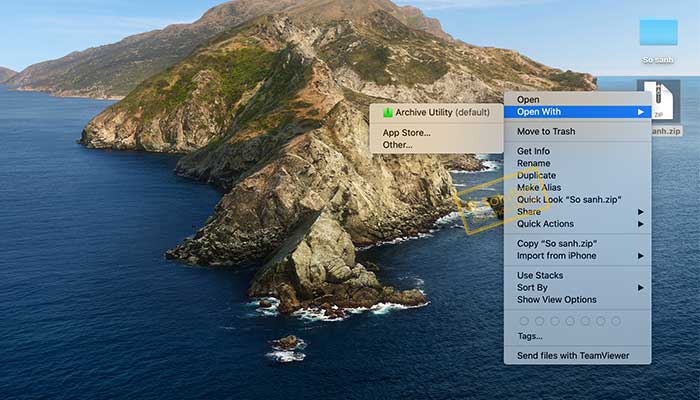
Chúc bạn thực hiện thành công! iSolution có cung cấp dịch vụ cho thuê IT, trong quá trình sử dụng máy tính nếu xảy ra lỗi bạn hãy liên hệ với chúng tôi để được các kỹ thuật viên tư vấn và hỗ trợ xử lý.